Interactieve oefeningen maken met Congres Frans 22 en 23 maart 2019
|
|
|
- Dirk Baert
- 4 jaren geleden
- Aantal bezoeken:
Transcriptie
1 Interactieve oefeningen maken met Congres Frans 22 en 23 maart Antoine van Dinter
2 Inhoudsopgave Onderdeel Pagina - H5P: een account aanmaken 4 - H5P: Fill in the blanks: gatenvuloefening H5P: Memory met afbeeldingen en geluid H5P: Speak the words set (uitspraak oefenen) 15 - Handige links 16 2
3 LET OP: KLIK ONDERAAN DE OEFENING OP <SAVE>, ANDERS BEN JE JE OEFENING KWIJT!!! 3
4 H5P: een account aanmaken Stap 1: Ga naar: en kies rechts bovenaan voor <Create free account> (Afbeelding 1) (Afbeelding 1) Stap 2: Vul alle gegevens in, vul onderaan de CAPTCHA in (om spammers te voorkomen) en klik onderaan op <Create new account> 4
5 H5P: Fill in the blanks: gatenvuloefening VOORBEELD: Stap 1: log in op en klik op <Create New Content>. Stap 2: In het zoekvenster zoek je naar <Fill in the Blanks>. (P.S. Je kunt hier typen om het juiste type oefening te vinden.) Stap 3: Voer een titel in en een beschrijving. (Afbeelding 1) (Afbeelding 1) 5
6 Stap 4: Je gaat nu een zin maken met een ontbrekend woord. (Afbeelding 2) a) Een gat geef je aan met een * voor en met een * achter het ontbrekende woord: v.b. Oslo is de hoofdstad van *Noorwegen*. b) Een alternatief antwoord geef je aan met een / v.b. Chrome is een *browser/webbrowser*. c) Een tip geef je aan met een : v.b. Oslo is de hoofdstad van *Noorwegen: land dat bekend is vanwege het schaatsen*. Klik op <ADD TEXT BLOCK> om een nieuwe zin met een gat toe te voegen. P.S. Je kunt in één zin meerdere gaten maken. (Afbeelding 2) Stap 5: Feedback Je kunt de feedback aanpassen. Zelf zou ik hier kiezen voor <Distribute Evenly> (Afbeelding 3) (Afbeelding 3) 6
7 Stap 6: Behavioural settings Hier kun je nog een aantal zaken instellen, zoals bijvoorbeeld het goedkeuren als een woord niet met een hoofdletter geschreven is. (Afbeelding 4) (Afbeelding 4) Stap 7: Tekst override and translations Hier kun je feedback geven in de taal naar keuze. (Afbeelding 5) (Afbeelding 5) 7
8 Stap 8: H5P Options Hier kun je een aantal knoppen toevoegen of weglaten. (Afbeelding 6) (Afbeelding 6) Stap 9: Je oefening opslaan Klik op <Save> om je oefening op te slaan. (Afbeelding 7) (Afbeelding 7) TIP: je kunt heel eenvoudig je oefeningen klonen, zodat je de aangepaste feedback hebt zoals je hem eerder hebt ingevoerd! 8
9 H5P: Memory met afbeeldingen en geluid VOORBEELD: Stap 1: log in op en klik op <Create new content>. Stap 2: In het zoekvenster zoek je naar <Memory Game>. (Afbeelding 1) (Afbeelding 1) 9
10 Stap 3: Voer een titel in voeg een afbeelding toe (Afbeelding 2 + 3) 1: Title: voer een titel in. 2: Image: voeg een afbeelding toe. Let op: het is niet toegestaan om zo maar afbeeldingen van het internet te halen en toe te voegen. Om het legaal te doen kun je het beste gebruik maken van de volgende site: Deze afbeeldingen worden namelijk verspreid via een Creative Commons licentie en mag je zelfs zonder vermelding van de maker gebruiken. Kies bij het downloaden altijd voor het kleinste formaat (de optie bovenaan). Dit zorgt ervoor dat je oefening sneller geladen wordt. (Afbeelding 2) 3: Alternative text for Image: voeg hier een beschrijving toe die het beste beschrijft wat op de afbeelding staat. Dit is nodig zodat ook personen met een visuele beperking de oefening kunnen maken. (Afbeelding 3) 10
11 Stap 4: geluid toevoegen (Afbeelding 4) Klik op het plus-teken + om een audiobestand toe te voegen. (Afbeelding 4) Stap 5: 3 mogelijkheden geluid toevoegen Wanneer je op de + hebt geklikt heb je 3 mogelijkheden: 1: File Upload: je kunt hier een audiobestand uploaden dat je zelf hebt gemaakt. Een handig gratis programma om zelf geluidsbestanden op te nemen is Audacity. Dit is een gratis programma om geluidsbestanden mee op te nemen. Een link naar dit programma vind je achterin deze handleiding. Let op: er is een limiet van 16 MB. Wil je grotere bestanden uploaden dan zul je H5P op je eigen website moeten installeren. Zowel.mp3 als.wav bestanden worden door H5P ondersteund. Tip: Sinds kort beschikt H5P over een applicatie waarmee je geluid kunt opnemen, namelijk: Na het geluid te hebben opgenomen, kun je het downloaden en gebruiken. 2: Link/URL: je kunt ook een audiobestand via een link koppelen. Dan kun je denken aan een link naar een geluidsfragment op een site als Soundcloud. 3: (Aanbevolen) Audio Recorder: het eenvoudigst is om in de oefening meteen het geluidsfragment op te nemen. 11
12 Stap 6: opnemen met de Audio Recorder (aanbevolen) Om een opname te maken met de Audio Recorder (aanbevolen), ga je naar het tabblad <Audio Recorder> en druk je onderaan op <Record>. (Afbeelding 5) (Afbeelding 5) Stap 7: Als je klaar bent klik je op <Finish>. Ben je tevreden, klik op <Insert>, zo niet kies dan voor <Reset> en maak een nieuwe opname. (Afbeelding 6) (Afbeelding 6) 12
13 Stap 8: (optioneel) voeg andere afbeelding toe en audio (Afbeelding 7) Het is mogelijk om een alternatieve afbeelding en audio toe te voegen. Wanneer je dit open laat, dan krijg je een normaal memory spel. Ook is het nog mogelijk om feedback toe te voegen als de speler de juiste combinatie heeft gevonden. Dat kan door bij <Description> feedback toe te voegen. (Afbeelding 7) Stap 9: Behavioural settings (Afbeelding 8) Hier kun je aangeven om het spel in een vierkant weer te geven. Verder kun je aangeven hoeveel kaarten er mogen worden gebruikt (H5P maakt dan een selectie). Er is ook nog de mogelijkheid om het spel nogmaals te spelen. (Afbeelding 8) 13
14 Stap 10: Look and feel Je kunt een kleur als thema instellen en je kunt voor de kaarten een afbeelding als achtergrond instellen. (Afbeelding 9) (Afbeelding 9) Stap 11: Tekst overrides and translations Hier kun je feedback geven in de taal naar keuze. Standaard staat de feedback op Engels. (Afbeelding 10) (Afbeelding 10) Tip: heb je geen zin om voor hetzelfde type oefening elke keer de feedback in te voeren, kies er dan voor om een gemaakte oefening te klonen door op <Clone content> te klikken. (Afbeelding 11) (Afbeelding 11) 14
15 H5P: Speak the words set (uitspraak oefenen) Let op: werkt alleen in Google Chrome!!! Werkt ook op Chrome op je mobiele telefoon of tablet. VOORBEELD: Stap 1: log in op en klik op <Create new content>. Stap 2: In het zoekvenster zoek je naar <Speak the Words Set>. 1: Titel invoeren 2: Titel invoeren 3: Beschrijf de taak 4: Goede antwoord 5: Alternatief antwoord 6: Taal instellen 7: Voeg vraag toe Stap 3: Klik helemaal onderaan op <Save>. 15
16 Handige links: Pixabay: gratis afbeeldingen: Audacity: geluid opnemen: Extra uitleg: Er is ook een gratis ebook beschikbaar met allerlei handige tools die je in de klas kunt gebruiken. Ga daarvoor naar: 16
Stappenplan App maken
 WAT IS APPMACHINE? Als je een app wilt maken, dan kan dit onder andere met het programma AppMachine. AppMachine is een online toolkit waarmee je zonder kennis van programmeren eenvoudig en snel een app
WAT IS APPMACHINE? Als je een app wilt maken, dan kan dit onder andere met het programma AppMachine. AppMachine is een online toolkit waarmee je zonder kennis van programmeren eenvoudig en snel een app
Het toevoegen van videofragmenten in Hot Potatoes
 Het toevoegen van videofragmenten in Hot Potatoes AARDAPPELBEURS 10 06 2009 werk van A.H.C. van Dinter is in licentie gegeven volgens een Creative Commons Naamsvermelding-Nietcommercieel-Gelijk Weblog:
Het toevoegen van videofragmenten in Hot Potatoes AARDAPPELBEURS 10 06 2009 werk van A.H.C. van Dinter is in licentie gegeven volgens een Creative Commons Naamsvermelding-Nietcommercieel-Gelijk Weblog:
Tessa Vandebroek 3BASO VV-INF. Stappenplan NEARPOD
 Tessa Vandebroek 3BASO VV-INF Stappenplan NEARPOD Check Afbeelding Stappen Stap 1: Surf naar http://nearpod.com. Stap 2: Klik op Free Teacher Account. 2 Stap 3: Vul je gegevens in. Druk daarna op Sign
Tessa Vandebroek 3BASO VV-INF Stappenplan NEARPOD Check Afbeelding Stappen Stap 1: Surf naar http://nearpod.com. Stap 2: Klik op Free Teacher Account. 2 Stap 3: Vul je gegevens in. Druk daarna op Sign
Augmented Reality in Aurasma
 Handleiding Augmented Reality in Aurasma Fontys Educatief Centrum - Beroepsonderwijs & Bedrijfsleven Versie 2.0 Oktober 2015 Colofon Fontys Educatief Centrum Postbus 347, 5600 AH Eindhoven Telefoon 08850
Handleiding Augmented Reality in Aurasma Fontys Educatief Centrum - Beroepsonderwijs & Bedrijfsleven Versie 2.0 Oktober 2015 Colofon Fontys Educatief Centrum Postbus 347, 5600 AH Eindhoven Telefoon 08850
OPNEMEN MET SOUNDCLOUD
 Inhoudsopgave INLEIDING 3 WAT HEB JE NODIG? 4 OPNEMEN MET SOUNDCLOUD 6 ACCOUNT AANMAKEN 6 OPNEMEN 8 BELUISTEREN IN DE SOUNDCLOUD APP 12 DELEN MET EEN QR-CODE 13 6 HANDLEIDING MAAK JE EIGEN LUISTERBOEK
Inhoudsopgave INLEIDING 3 WAT HEB JE NODIG? 4 OPNEMEN MET SOUNDCLOUD 6 ACCOUNT AANMAKEN 6 OPNEMEN 8 BELUISTEREN IN DE SOUNDCLOUD APP 12 DELEN MET EEN QR-CODE 13 6 HANDLEIDING MAAK JE EIGEN LUISTERBOEK
Handleiding Kaltura via Blackboard
 Handleiding Kaltura via Blackboard Docenten handleiding Versie 21 september 2016 Inhoudsopgave Inloggen in Blackboard... 2 My Media... 2 Introductie My Media... 2 My Media: Add New... 5 Add New: Media
Handleiding Kaltura via Blackboard Docenten handleiding Versie 21 september 2016 Inhoudsopgave Inloggen in Blackboard... 2 My Media... 2 Introductie My Media... 2 My Media: Add New... 5 Add New: Media
Uitleg van Glogster. hyperlinks maken naar andere websites.
 Uitleg van Glogster Een Glog is als een poster, maar dan beter. Met Glogs kun je een online poster te maken met behulp van tekst, foto's, afbeeldingen, videobestanden en geluidsbestanden. Je kunt in je
Uitleg van Glogster Een Glog is als een poster, maar dan beter. Met Glogs kun je een online poster te maken met behulp van tekst, foto's, afbeeldingen, videobestanden en geluidsbestanden. Je kunt in je
Handleiding invoeren van referenties in RefWorks
 Handleiding invoeren van referenties in RefWorks Met RefWorks kun je een eigen lijst aanleggen van alle bronnen die je hebt geraadpleegd, zodat je er in je tekst naar kunt verwijzen. Maar hoe krijg je
Handleiding invoeren van referenties in RefWorks Met RefWorks kun je een eigen lijst aanleggen van alle bronnen die je hebt geraadpleegd, zodat je er in je tekst naar kunt verwijzen. Maar hoe krijg je
Interactieve afbeeldingen maken met Thinglink
 Interactieve afbeeldingen maken met Thinglink Met Thinglink kun je een interactieve afbeelding maken en die online delen. Op een afbeelding kun je hotspots aanbrengen met informatievensters (de zwarte
Interactieve afbeeldingen maken met Thinglink Met Thinglink kun je een interactieve afbeelding maken en die online delen. Op een afbeelding kun je hotspots aanbrengen met informatievensters (de zwarte
LAB handleiding april
 Student 1 Inhoudsopgave Aanmelden 4 Wachtwoord vergeten 7 Gebruikersprofiel 11 Home scherm 31 Kalender 33 Mijn pagina 35 Cursussen 40 Quiz/ test 46 Braintrainer 47 Bestanden 48 Post je feedback 49 Mijn
Student 1 Inhoudsopgave Aanmelden 4 Wachtwoord vergeten 7 Gebruikersprofiel 11 Home scherm 31 Kalender 33 Mijn pagina 35 Cursussen 40 Quiz/ test 46 Braintrainer 47 Bestanden 48 Post je feedback 49 Mijn
BELUISTEREN IN DE SOUNDCLOUD APP
 Inhoudsopgave INLEIDING 3 WAT HEB JE NODIG? 4 OPNEMEN 6 ACCOUNT AANMAKEN 7 BELUISTEREN IN DE SOUNDCLOUD APP 12 DELEN MET EEN QR-CODE 13 6 HANDLEIDING MAAK JE EIGEN LUISTERBOEK 2 Inleiding Wat leuk dat
Inhoudsopgave INLEIDING 3 WAT HEB JE NODIG? 4 OPNEMEN 6 ACCOUNT AANMAKEN 7 BELUISTEREN IN DE SOUNDCLOUD APP 12 DELEN MET EEN QR-CODE 13 6 HANDLEIDING MAAK JE EIGEN LUISTERBOEK 2 Inleiding Wat leuk dat
Handleiding CrisisConnect app beheersysteem
 Handleiding CrisisConnect app beheersysteem Inhoudsopgave 1. Start 1.1. Vereisten gebruik 1.2. Inloggen 1.3. Wachtwoord wijzigen 2. Vullen 2.1. Dossiers 2.2. Processen 2.2.1. Tekst toevoegen 2.2.2. Bijlagen
Handleiding CrisisConnect app beheersysteem Inhoudsopgave 1. Start 1.1. Vereisten gebruik 1.2. Inloggen 1.3. Wachtwoord wijzigen 2. Vullen 2.1. Dossiers 2.2. Processen 2.2.1. Tekst toevoegen 2.2.2. Bijlagen
Screencast-O-Matic HANDLEIDING
 Screencast-O-Matic HANDLEIDING Inhoud 1 Inleiding 3 2 Stap voor stap 3 3 Conclusie 9 4 Meer info 10 4.1 Hulp nodig? 10 4.2 Vragen en opmerkingen 10 4.3 Trefwoordenlijst 10 4.4 Lijst met afbeeldingen 10
Screencast-O-Matic HANDLEIDING Inhoud 1 Inleiding 3 2 Stap voor stap 3 3 Conclusie 9 4 Meer info 10 4.1 Hulp nodig? 10 4.2 Vragen en opmerkingen 10 4.3 Trefwoordenlijst 10 4.4 Lijst met afbeeldingen 10
Maak een poster. Achtergrondinformatie... 1 Stap 1: Registreren... 2 Stap 2: Create a new Glog!... 3 Stap 3: Publiceren... 6
 Maak een poster Inhoud Achtergrondinformatie... 1 Stap 1: Registreren... 2 Stap 2: Create a new Glog!... 3 Stap 3: Publiceren... 6 Achtergrondinformatie Glogster is een web 2.0 toepassing waarmee je digitale
Maak een poster Inhoud Achtergrondinformatie... 1 Stap 1: Registreren... 2 Stap 2: Create a new Glog!... 3 Stap 3: Publiceren... 6 Achtergrondinformatie Glogster is een web 2.0 toepassing waarmee je digitale
Augustus& Handleiding - Publisher Tool 3
 Augustus& 15 16 Handleiding - Publisher Tool 3 Inhoudsopgave 1. Welkom... 3 1.1 Inloggen... 3 1.2 Dashboard... 4 2. Boeken... 5 2.1 Boeken aanmaken... 5 2.2 Het bewerken van boekinformatie.... 7 3. Verrijkingen...
Augustus& 15 16 Handleiding - Publisher Tool 3 Inhoudsopgave 1. Welkom... 3 1.1 Inloggen... 3 1.2 Dashboard... 4 2. Boeken... 5 2.1 Boeken aanmaken... 5 2.2 Het bewerken van boekinformatie.... 7 3. Verrijkingen...
Uitleg Glogster voor de leerlingen
 Uitleg Glogster voor de leerlingen Glogster is een website waar je heel mooie digitale posters kunt maken. Je kun aan de posters tekst, foto s, filmpjes en zelfs geluiden toevoegen. Je kunt alles De eerste
Uitleg Glogster voor de leerlingen Glogster is een website waar je heel mooie digitale posters kunt maken. Je kun aan de posters tekst, foto s, filmpjes en zelfs geluiden toevoegen. Je kunt alles De eerste
Interactieve afbeeldingen maken met Thinglink
 Interactieve afbeeldingen maken met Thinglink Met Thinglink kun je een interactieve afbeelding maken en die online delen. Op een afbeelding kun je tags aanbrengen met tekst, foto's, filmpjes, geluid, enzovoort.
Interactieve afbeeldingen maken met Thinglink Met Thinglink kun je een interactieve afbeelding maken en die online delen. Op een afbeelding kun je tags aanbrengen met tekst, foto's, filmpjes, geluid, enzovoort.
Handleiding Kaltura via Blackboard
 Handleiding Kaltura via Blackboard Studenten handleiding Versie 1, mei 2017 Inhoudsopgave Inloggen in Blackboard... 2 My Media... 2 Introductie My Media... 2 My Media: Add New... 5 Add New: Media Upload...
Handleiding Kaltura via Blackboard Studenten handleiding Versie 1, mei 2017 Inhoudsopgave Inloggen in Blackboard... 2 My Media... 2 Introductie My Media... 2 My Media: Add New... 5 Add New: Media Upload...
Handleiding. HetSchoolvoorbeeld.nl. Versie 2.2 - juni 2014. Websites voor het onderwijs. Meest recente uitgave: www. hetschoolvoorbeeld.
 HetSchoolvoorbeeld.nl Websites voor het onderwijs Handleiding Versie 2.2 - juni 2014 Meest recente uitgave: www. hetschoolvoorbeeld.nl/handleiding Handleiding HetSchoolvoorbeeld 2.2 Pagina 1 Inhoud Inhoud
HetSchoolvoorbeeld.nl Websites voor het onderwijs Handleiding Versie 2.2 - juni 2014 Meest recente uitgave: www. hetschoolvoorbeeld.nl/handleiding Handleiding HetSchoolvoorbeeld 2.2 Pagina 1 Inhoud Inhoud
Danny Devriendt H5P interactieve oefeningen maken
 Danny Devriendt H5P interactieve oefeningen maken Er zijn op de markt heel wat tools om interactieve oefeningen te maken die je dan in je cursus, leeromgeving, website kunt integreren. Ons vielen de vele
Danny Devriendt H5P interactieve oefeningen maken Er zijn op de markt heel wat tools om interactieve oefeningen te maken die je dan in je cursus, leeromgeving, website kunt integreren. Ons vielen de vele
Een account aanmaken voor weebly.
 Een account aanmaken voor weebly. STAP 1 Vul de volgende gegvens in voordat je op de oranje knop klikt. - NAAM - E-mailadres - PASWOORD Klik op de home page op de onderstaande knop. STAP 2 Wanneer je de
Een account aanmaken voor weebly. STAP 1 Vul de volgende gegvens in voordat je op de oranje knop klikt. - NAAM - E-mailadres - PASWOORD Klik op de home page op de onderstaande knop. STAP 2 Wanneer je de
KHLim. Departement Lerarenopleiding. Algemene vaardigheden ICT Nearpod
 KHLim Departement Lerarenopleiding Algemene vaardigheden ICT Nearpod Inhoud 1 Nearpod... 3 2 Keuzelijst... 4 2.1 My libary... 5 2.2 Explore... 5 2.3 Join... 6 2.4 Create... 6 2.5 Reports... 7 3 Maken van
KHLim Departement Lerarenopleiding Algemene vaardigheden ICT Nearpod Inhoud 1 Nearpod... 3 2 Keuzelijst... 4 2.1 My libary... 5 2.2 Explore... 5 2.3 Join... 6 2.4 Create... 6 2.5 Reports... 7 3 Maken van
Handleiding Kaltura via Blackboard
 Handleiding Kaltura via Blackboard Docenten handleiding Versie 1.6, Mei 2017 Functioneel Beheer Blackboard, Studenten- en Onderwijszaken (SEA), Universiteit Leiden Inhoudsopgave Inloggen in Blackboard...
Handleiding Kaltura via Blackboard Docenten handleiding Versie 1.6, Mei 2017 Functioneel Beheer Blackboard, Studenten- en Onderwijszaken (SEA), Universiteit Leiden Inhoudsopgave Inloggen in Blackboard...
Een website maken met Weebly Alva ICT Karsten Campsteyn Jan Penders
 Een website maken met Weebly Alva ICT Karsten Campsteyn Jan Penders 1. Inhoudsopgave 2. Een account aanmaken voor weebly.... 3 STAP 1... 3 STAP 2... 3 STAP 3... 3 3. Een Menustructuur aanbrengen... 4 STAP
Een website maken met Weebly Alva ICT Karsten Campsteyn Jan Penders 1. Inhoudsopgave 2. Een account aanmaken voor weebly.... 3 STAP 1... 3 STAP 2... 3 STAP 3... 3 3. Een Menustructuur aanbrengen... 4 STAP
Wat leuk dat je wilt werken met Glogster (http://www.glogster.com)! Maar wat is het?
 Inhoudsopgave Inleiding! 1 TIP: Inlognamen op de basisschool! 2 Gereedschap - Graphics! 6 Gereedschap - Wall! 6 Gereedschap - Video! 8 Publiceren en/of Opslaan! 9 Inleiding Wat leuk dat je wilt werken
Inhoudsopgave Inleiding! 1 TIP: Inlognamen op de basisschool! 2 Gereedschap - Graphics! 6 Gereedschap - Wall! 6 Gereedschap - Video! 8 Publiceren en/of Opslaan! 9 Inleiding Wat leuk dat je wilt werken
U kan de ebooks op zes toestellen opslaan! Dit kan dus een computer zijn én een smartphone én een tablet.
 Downloaden en gebruiken van ebooks In deze handleiding: ebooks downloaden op mobiele apparaten ebooks downloaden op computer Gebruik van ebooks op mobiele apparaten Gebruik van ebooks op computer U kan
Downloaden en gebruiken van ebooks In deze handleiding: ebooks downloaden op mobiele apparaten ebooks downloaden op computer Gebruik van ebooks op mobiele apparaten Gebruik van ebooks op computer U kan
HANDLEIDING CMS (CONTENT MANAGEMENT SYSTEEM)
 HANDLEIDING CMS (CONTENT MANAGEMENT SYSTEEM) ONDERNEMERSWEBSITES.NL Inhoud Inloggen... 2 Paginaoverzicht... 3 Is een pagina wel of niet gepubliceerd en wel of niet zichtbaar in menu?... 3 Subpagina...
HANDLEIDING CMS (CONTENT MANAGEMENT SYSTEEM) ONDERNEMERSWEBSITES.NL Inhoud Inloggen... 2 Paginaoverzicht... 3 Is een pagina wel of niet gepubliceerd en wel of niet zichtbaar in menu?... 3 Subpagina...
Inhoudsopgave" Inleiding" 2" TIP: Inlognamen op de basisschool" 3" Gereedschap - Graphics" 4" Gereedschap - Wall" 5" Gereedschap - Video" 6"
 Inhoudsopgave Inleiding 2 TIP: Inlognamen op de basisschool 3 Gereedschap - Graphics 4 Gereedschap - Wall 5 Gereedschap - Video 6 Publiceren en/of Opslaan 8 Pagina 1-9 Inleiding! Wat leuk dat je wilt werken
Inhoudsopgave Inleiding 2 TIP: Inlognamen op de basisschool 3 Gereedschap - Graphics 4 Gereedschap - Wall 5 Gereedschap - Video 6 Publiceren en/of Opslaan 8 Pagina 1-9 Inleiding! Wat leuk dat je wilt werken
Een website maken met Weebly
 Een website maken met Weebly Bron: http://flippenindeklas.weebly.com/uploads/1/1/8/6/11865400/weebly_ handleiding.pdf (26-08-2016) Inhoudsopgave 2. Een account aanmaken voor weebly.... 3 STAP 1... 3 STAP
Een website maken met Weebly Bron: http://flippenindeklas.weebly.com/uploads/1/1/8/6/11865400/weebly_ handleiding.pdf (26-08-2016) Inhoudsopgave 2. Een account aanmaken voor weebly.... 3 STAP 1... 3 STAP
Handleiding voor Leden Teampagina aanpassen op www.witkampers.nl
 Handleiding voor Leden Teampagina aanpassen op www.witkampers.nl 1 Inleiding & Inhoudsopgave Deze handleiding helpt bij het aanpassen van de teampagina s op www.witkampers.nl. Het doel van de website is
Handleiding voor Leden Teampagina aanpassen op www.witkampers.nl 1 Inleiding & Inhoudsopgave Deze handleiding helpt bij het aanpassen van de teampagina s op www.witkampers.nl. Het doel van de website is
Handleiding Kaltura via Blackboard
 Handleiding Kaltura via Blackboard Studenten handleiding versie 1 juni 2016 Inhoudsopgave Inloggen in Blackboard... 2 My Media... 2 Introductie My Media... 2 My Media: Add New... 5 Add New: Media Upload...
Handleiding Kaltura via Blackboard Studenten handleiding versie 1 juni 2016 Inhoudsopgave Inloggen in Blackboard... 2 My Media... 2 Introductie My Media... 2 My Media: Add New... 5 Add New: Media Upload...
Handleiding P2Go upload
 24-11-2016 Handleiding P2Go upload In deze handleiding worden het volgende onderwerp besproken: 1. P2Go upload 1. Uitleg P2Go upload Wilt u graag een willekeurige video vanaf uw eigen computer/laptop toevoegen
24-11-2016 Handleiding P2Go upload In deze handleiding worden het volgende onderwerp besproken: 1. P2Go upload 1. Uitleg P2Go upload Wilt u graag een willekeurige video vanaf uw eigen computer/laptop toevoegen
Handleiding. Roundme
 Handleiding Roundme ixperium Designteam Virtual Reality 2017-2018 Juni 2018 ixperium designteam Virtual Reality Schooljaar 2017-2018 Auteurs Danielle Blom (docent Helicon), Paul van den Elzen (docent ROC
Handleiding Roundme ixperium Designteam Virtual Reality 2017-2018 Juni 2018 ixperium designteam Virtual Reality Schooljaar 2017-2018 Auteurs Danielle Blom (docent Helicon), Paul van den Elzen (docent ROC
Als je geen email-adres hebt kun je bij Google een gmail account aan maken. Als je niet weet hoe dat moet klik dan op: Gmail account aanmaken
 Om het online programma te kunnen gebruiken het je een account nodig. Wat heb je nodig om een account voor Photo Collage te kunnen aanmaken: Username (gebruikersnaam) Email account Password (wachtwoord
Om het online programma te kunnen gebruiken het je een account nodig. Wat heb je nodig om een account voor Photo Collage te kunnen aanmaken: Username (gebruikersnaam) Email account Password (wachtwoord
Handleiding Joomla 3.x
 Handleiding Joomla 3.x Hoe voeg ik een plaatje toe aan mijn artikel? Geschreven: Sandra van der Heijden (2015) AdviesMies Introductie Wanneer je dit document voor je hebt, betekent dit dat je een Joomla
Handleiding Joomla 3.x Hoe voeg ik een plaatje toe aan mijn artikel? Geschreven: Sandra van der Heijden (2015) AdviesMies Introductie Wanneer je dit document voor je hebt, betekent dit dat je een Joomla
Weebly: Stappenplan voor docenten
 Weebly: Stappenplan voor docenten Stap 1: Registratie Ga naar http://education.weebly.com/ Voordat u aan de slag kunt met Weebly moet u zich inschrijven. U vult uw gebruikersnaam en uw e-mailadres in en
Weebly: Stappenplan voor docenten Stap 1: Registratie Ga naar http://education.weebly.com/ Voordat u aan de slag kunt met Weebly moet u zich inschrijven. U vult uw gebruikersnaam en uw e-mailadres in en
Educaplay. Dit werk is gelicenseerd onder een Creative Commons Naamsvermelding-NietCommercieel- GelijkDelen 3.0 licentie. Toll-net Educaplay 1
 Educaplay Dit werk is gelicenseerd onder een Creative Commons Naamsvermelding-NietCommercieel- GelijkDelen 3.0 licentie Toll-net Educaplay 1 Inhoud Educaplay... 1 Wat is Educaplay... 4 Waar vind je informatie?...
Educaplay Dit werk is gelicenseerd onder een Creative Commons Naamsvermelding-NietCommercieel- GelijkDelen 3.0 licentie Toll-net Educaplay 1 Inhoud Educaplay... 1 Wat is Educaplay... 4 Waar vind je informatie?...
H AN D L E I DI N G FORM U LI E RM AK E R
 FORMULIERMAKER H AN D L E I DI N G FORM U LI E RM AK E R Versie 1.3 gepubliceerd op 21 februari 2012 D e onderdelen van een f ormul i er Met de formuliermaker (formbuilder) kunt u binnen uw website op
FORMULIERMAKER H AN D L E I DI N G FORM U LI E RM AK E R Versie 1.3 gepubliceerd op 21 februari 2012 D e onderdelen van een f ormul i er Met de formuliermaker (formbuilder) kunt u binnen uw website op
Handleiding SNS online docent (dus niet de beheerstool!) Let op: er is een verschil tussen: Openen
 Handleiding SNS online docent (dus niet de beheerstool!) Let op: er is een verschil tussen: Sns voor de docent (waar onder andere tests worden aangemaakt en gekoppeld aan studentengroepen). Dit vind je
Handleiding SNS online docent (dus niet de beheerstool!) Let op: er is een verschil tussen: Sns voor de docent (waar onder andere tests worden aangemaakt en gekoppeld aan studentengroepen). Dit vind je
5. Een nieuw grijs blok onderaan plaatsen
 5. Een nieuw grijs blok onderaan plaatsen Onderstaande instructie is geschreven om een nieuwe grijze footer onder aan je site te maken. Deze footers kun je makkelijk gebruiken om mensen naar een bepaald
5. Een nieuw grijs blok onderaan plaatsen Onderstaande instructie is geschreven om een nieuwe grijze footer onder aan je site te maken. Deze footers kun je makkelijk gebruiken om mensen naar een bepaald
Glogster is een online webapplicatie waarmee je een poster kunt maken. De applicatie biedt de mogelijkheid om de poster op een heel veelzijdige
 Doelgroep Groep 7 en 8 Lesbrief Een poster maken met Glogster les Tijdsduur De activiteit duurt twee lesuren. Inleiding Glogster is een online webapplicatie waarmee je een poster kunt maken. De applicatie
Doelgroep Groep 7 en 8 Lesbrief Een poster maken met Glogster les Tijdsduur De activiteit duurt twee lesuren. Inleiding Glogster is een online webapplicatie waarmee je een poster kunt maken. De applicatie
Educaplay. zelf op een heel eenvoudigee manier digitale oefeningen maken die aansluiten bij mijn leerstof?
 Educaplay Hoe kan ik zelf op een heel eenvoudigee manier digitale oefeningen maken die aansluiten bij mijn leerstof? Stap 1: Ga naar deze website: www.educaplay.com Om alle verschillende oefeningen die
Educaplay Hoe kan ik zelf op een heel eenvoudigee manier digitale oefeningen maken die aansluiten bij mijn leerstof? Stap 1: Ga naar deze website: www.educaplay.com Om alle verschillende oefeningen die
Een webshop vullen. a. Een product aanmaken. Ga nu naar Producten en kies voor Product toevoegen om een nieuw product aan te maken.
 Een webshop vullen Voor een artikel verkocht kan worden moet deze eerst in een webshop geplaatst worden. Hiervoor moeten een aantal stappen worden doorlopen. Ga naar http://webshop.geuzencollege- sw.nl
Een webshop vullen Voor een artikel verkocht kan worden moet deze eerst in een webshop geplaatst worden. Hiervoor moeten een aantal stappen worden doorlopen. Ga naar http://webshop.geuzencollege- sw.nl
Gebruikersaccount en Profielpagina aanmaken
 (Versie 17-3-2015) Gebruikersaccount en Profielpagina aanmaken Om een activiteit/bericht of cursus te plaatsen op www.maastrichtnet.nl zul je eerst een profielpagina moeten aanmaken. Op deze profielpagina
(Versie 17-3-2015) Gebruikersaccount en Profielpagina aanmaken Om een activiteit/bericht of cursus te plaatsen op www.maastrichtnet.nl zul je eerst een profielpagina moeten aanmaken. Op deze profielpagina
Handleiding MailChimp
 Handleiding MailChimp Versie 2.0 - Maart 2018 Meest recente uitgave: www. hetschoolvoorbeeld.nl/handleiding Handleiding Mailchimp Pagina 1 Inhoud 1 Inloggen bij Mailchimp 1.1 Inloggen 3 2 Adressen 2.1
Handleiding MailChimp Versie 2.0 - Maart 2018 Meest recente uitgave: www. hetschoolvoorbeeld.nl/handleiding Handleiding Mailchimp Pagina 1 Inhoud 1 Inloggen bij Mailchimp 1.1 Inloggen 3 2 Adressen 2.1
Stappenplan Presentatie maken - 2
 WAT IS PREZI? Je kunt op verschillende manieren een presentatie maken, onder andere met de tool Prezi. Je kunt theorie weergeven en afbeeldingen en filmpjes toevoegen. Je kunt inzoomen en draaien. Een
WAT IS PREZI? Je kunt op verschillende manieren een presentatie maken, onder andere met de tool Prezi. Je kunt theorie weergeven en afbeeldingen en filmpjes toevoegen. Je kunt inzoomen en draaien. Een
Handleiding Op Maat Wizard.
 Handleiding Op Maat Wizard. Met de Op Maat Wizard kun je zelf vullingen maken voor de verschillende werkvormen in het Op Maat programma. Wanneer je de software (Speler en Wizard) niet in je bezit hebt,
Handleiding Op Maat Wizard. Met de Op Maat Wizard kun je zelf vullingen maken voor de verschillende werkvormen in het Op Maat programma. Wanneer je de software (Speler en Wizard) niet in je bezit hebt,
Linoit. Gebruiksvriendelijkheid: Gebruiksaanwijzing: Een tool om een online prikbord te maken en te delen.
 Linoit Een tool om een online prikbord te maken en te delen. Gebruiksvriendelijkheid: De webtool is erg gebruiksvriendelijk. Voor deze tool moet je je wel registeren. Het is erg gemakkelijk in gebruik
Linoit Een tool om een online prikbord te maken en te delen. Gebruiksvriendelijkheid: De webtool is erg gebruiksvriendelijk. Voor deze tool moet je je wel registeren. Het is erg gemakkelijk in gebruik
LAB handleiding april
 Student 1 Inhoudsopgave Aanmelden 4 Wachtwoord vergeten 7 Gebruikersprofiel 11 Home scherm 31 Kalender 33 Mijn pagina 35 Cursussen 40 Quiz/ test 46 Braintrainer 47 Bestanden 48 Post je feedback 49 Mijn
Student 1 Inhoudsopgave Aanmelden 4 Wachtwoord vergeten 7 Gebruikersprofiel 11 Home scherm 31 Kalender 33 Mijn pagina 35 Cursussen 40 Quiz/ test 46 Braintrainer 47 Bestanden 48 Post je feedback 49 Mijn
Wat is er veranderd in Prezi?
 Wat is er veranderd in Prezi? Update voor Prezi voor kids januari 2014 Door: Hedwyg van Groenendaal Prezi zit niet stil en is constant bezig om de tool te verbeteren. Omdat het boek op sommige punten niet
Wat is er veranderd in Prezi? Update voor Prezi voor kids januari 2014 Door: Hedwyg van Groenendaal Prezi zit niet stil en is constant bezig om de tool te verbeteren. Omdat het boek op sommige punten niet
UIT-DATABANK. Hoe gratis jouw activiteit toevoegen om een groter publiek te bereiken. Handleiding. Vragen?
 Ui UIT-DATABANK Hoe gratis jouw activiteit toevoegen om een groter publiek te bereiken Handleiding Vragen? shari.platteeuw@co7.be UiT-databank: what s in a name? Als erfgoedvereniging is het van belang
Ui UIT-DATABANK Hoe gratis jouw activiteit toevoegen om een groter publiek te bereiken Handleiding Vragen? shari.platteeuw@co7.be UiT-databank: what s in a name? Als erfgoedvereniging is het van belang
Opnemen met Odeo. Inleiding
 Opnemen met Odeo Inleiding In deze handleiding leert u hoe u hoe u uw stem kunt opnemen met de computer. Hiervoor hoeft u niets te downloaden en te installeren, u kunt alles online doen via de website
Opnemen met Odeo Inleiding In deze handleiding leert u hoe u hoe u uw stem kunt opnemen met de computer. Hiervoor hoeft u niets te downloaden en te installeren, u kunt alles online doen via de website
SportCTM 2.0 Startscherm trainer
 SportCTM 2.0 Startscherm trainer Inloggen Webapplicatie Via inlog.dotcomsport.com kun je in inloggen op de webapplicatie van het SportCTM. Wij adviseren onderstaande browsers Windows: Internet Explorer,
SportCTM 2.0 Startscherm trainer Inloggen Webapplicatie Via inlog.dotcomsport.com kun je in inloggen op de webapplicatie van het SportCTM. Wij adviseren onderstaande browsers Windows: Internet Explorer,
Bitrix Site Manager gebruikershandleiding BureauZuid
 Bitrix Site Manager gebruikershandleiding BureauZuid Introductie Deze gebruikershandleiding geeft gedetailleerde basisinformatie over hoe te werken met Bitrix Site Manager. Deze handleiding is bedoeld
Bitrix Site Manager gebruikershandleiding BureauZuid Introductie Deze gebruikershandleiding geeft gedetailleerde basisinformatie over hoe te werken met Bitrix Site Manager. Deze handleiding is bedoeld
Uitleg CMS Utrecht Your Way Button 1. Inloggen
 Uitleg CMS Utrecht Your Way Button 1. Inloggen Met jouw login gegevens kun je inloggen via http://button.utrechtyourway.nl/cms 2. Dashboard Na inloggen wordt het dashboard van het CMS zichtbaar. Of te
Uitleg CMS Utrecht Your Way Button 1. Inloggen Met jouw login gegevens kun je inloggen via http://button.utrechtyourway.nl/cms 2. Dashboard Na inloggen wordt het dashboard van het CMS zichtbaar. Of te
Interactief lesgeven / presenteren met Shakespeak
 Interactief lesgeven / presenteren met Shakespeak Disclaimer: Ik ben niet verbonden aan Shakespeak of het bedrijf dat Shakespeak produceert. Deze handleiding is geschreven op basis van mijn eigen ervaringen
Interactief lesgeven / presenteren met Shakespeak Disclaimer: Ik ben niet verbonden aan Shakespeak of het bedrijf dat Shakespeak produceert. Deze handleiding is geschreven op basis van mijn eigen ervaringen
Handleiding CrisisConnect app beheersysteem
 Handleiding CrisisConnect app beheersysteem Inhoudsopgave 'Welkom bij de handleiding van de CrisisConnect app' 1. Start 1.1. Vereisten gebruik 1.2. Inloggen 1.3. Wachtwoord wijzigen 2. Vullen 2.1 Dossiers
Handleiding CrisisConnect app beheersysteem Inhoudsopgave 'Welkom bij de handleiding van de CrisisConnect app' 1. Start 1.1. Vereisten gebruik 1.2. Inloggen 1.3. Wachtwoord wijzigen 2. Vullen 2.1 Dossiers
Wat is ZAPTION? Site. Kostprijs. Hoe werkt het?
 Wat is ZAPTION? ZAPTION is een online programma dat toelaat om eigen video s en video s van verschillende platformen interactief te maken. Interactief maken betekent: Site 1. Je kan meerkeuzevragen toevoegen
Wat is ZAPTION? ZAPTION is een online programma dat toelaat om eigen video s en video s van verschillende platformen interactief te maken. Interactief maken betekent: Site 1. Je kan meerkeuzevragen toevoegen
Stappenplan Glogster Stappenplan Glogster versie 1 Pagina 1 Warempel
 Stappenplan Glogster Stappenplan Glogster versie 1 Pagina 1 Wat is Glogster? Glogster is een web 2.0 toepassing waarmee je digitale muurkranten kunt maken. Na het gratis registreren kun je aan de slag
Stappenplan Glogster Stappenplan Glogster versie 1 Pagina 1 Wat is Glogster? Glogster is een web 2.0 toepassing waarmee je digitale muurkranten kunt maken. Na het gratis registreren kun je aan de slag
TES TEACH Tes Teach. Create digital lessons in 5 minutes.
 TES TEACH Tes Teach. Create digital lessons in minutes. Tes Teach is een volledig gratis tool waarmee je snel en eenvoudig leerpaden voor je leerlingen kan maken. Een leerpad is een opeenvolging van stappen
TES TEACH Tes Teach. Create digital lessons in minutes. Tes Teach is een volledig gratis tool waarmee je snel en eenvoudig leerpaden voor je leerlingen kan maken. Een leerpad is een opeenvolging van stappen
Handleiding Op Maat Speler
 Handleiding Op Maat Speler Je kunt op verschillende manieren aan de slag met de Op Maat Speler. Versie 1: je leest niet verder, maar downloadt via www.opmaat-eduware.nl de recentste versie van de Op Maat
Handleiding Op Maat Speler Je kunt op verschillende manieren aan de slag met de Op Maat Speler. Versie 1: je leest niet verder, maar downloadt via www.opmaat-eduware.nl de recentste versie van de Op Maat
Handleiding OJOO. Maak een account aan. Stappen Omschrijving Screenshot. Ga naar OJOO.com. Kies voor Open the studio. stap 2. Kies voor Registeren.
 Handleiding OJOO Maak een account aan Ga naar OJOO.com. Kies voor Open the studio. Kies voor Registeren. stap 3 Vul al je gegevens in. Klik op registreren. Je wordt nu vanzelf aangemeld. Verwijder het
Handleiding OJOO Maak een account aan Ga naar OJOO.com. Kies voor Open the studio. Kies voor Registeren. stap 3 Vul al je gegevens in. Klik op registreren. Je wordt nu vanzelf aangemeld. Verwijder het
Toetsen in Blackboard
 Toetsen in Blackboard Met de tool Test kun je toetsvragen maken en afnemen. In dit document wordt uitgelegd 1. Hoe een toets gemaakt kan worden. 2. Hoe een toets bewerkt kan worden. 3. Hoe een toets beschikbaar
Toetsen in Blackboard Met de tool Test kun je toetsvragen maken en afnemen. In dit document wordt uitgelegd 1. Hoe een toets gemaakt kan worden. 2. Hoe een toets bewerkt kan worden. 3. Hoe een toets beschikbaar
Handleiding Fotopagina
 Handleiding Fotopagina Leden van de Vrienden van de Pyreneese berghond kunnen een album aanmaken op onze fotopagina. Per lid/gezin is één album van maximaal 250 foto's beschikbaar. Deze handleiding bestaat
Handleiding Fotopagina Leden van de Vrienden van de Pyreneese berghond kunnen een album aanmaken op onze fotopagina. Per lid/gezin is één album van maximaal 250 foto's beschikbaar. Deze handleiding bestaat
Ontwerpen van digitale en interactieve. werkbladen met GeoGebraTube
 Ontwerpen van digitale en interactieve werkbladen met GeoGebraTube R. Van Nieuwenhuyze Oud-hoofdlector wiskunde aan Odisee, lerarenopleiding Brussel. Auteur Van Basis tot Limiet. roger.van.nieuwenhuyze@gmail.com
Ontwerpen van digitale en interactieve werkbladen met GeoGebraTube R. Van Nieuwenhuyze Oud-hoofdlector wiskunde aan Odisee, lerarenopleiding Brussel. Auteur Van Basis tot Limiet. roger.van.nieuwenhuyze@gmail.com
Kahoot! Kennis toetsen
 Kahoot! Doel Korte beschrijving Leerfase Didactiek Soort werkvorm Website Materiaal Voorbereidingstijd Uitvoeringstijd Aantal studenten Moeilijkheidsgraad Taal Gebruik Kennis toetsen Tool waarmee je een
Kahoot! Doel Korte beschrijving Leerfase Didactiek Soort werkvorm Website Materiaal Voorbereidingstijd Uitvoeringstijd Aantal studenten Moeilijkheidsgraad Taal Gebruik Kennis toetsen Tool waarmee je een
Mei. Handleiding - Publisher Tool 1
 Mei 15 Handleiding - Publisher Tool 1 Inhoudsopgave 1. Welkom... 3 1.1 Inloggen... 3 1.2 Dashboard... 4 2. Boeken... 5 2.1 Boeken aanmaken... 5 2.2 Het bewerken van boekinformatie.... 7 3. Verrijkingen...
Mei 15 Handleiding - Publisher Tool 1 Inhoudsopgave 1. Welkom... 3 1.1 Inloggen... 3 1.2 Dashboard... 4 2. Boeken... 5 2.1 Boeken aanmaken... 5 2.2 Het bewerken van boekinformatie.... 7 3. Verrijkingen...
Handout bij de cursus RefWorks
 Universiteitsbibliotheek Handout bij de cursus RefWorks 1. Beginnen met RefWorks - een account openen en aanpassen, inloggen 2. Referenties exporteren naar RefWorks - vanuit CatalogusPlus, catalogus, databases
Universiteitsbibliotheek Handout bij de cursus RefWorks 1. Beginnen met RefWorks - een account openen en aanpassen, inloggen 2. Referenties exporteren naar RefWorks - vanuit CatalogusPlus, catalogus, databases
Handleiding De BouwApp
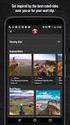 Handleiding De BouwApp Versie 2.5, datum: 12-11-2014 De BouwApp is een concept van Concepteurs BV. Concepteurs bedenkt en zet zelfstandig new media concepten in de markt. We verzorgen het gehele traject
Handleiding De BouwApp Versie 2.5, datum: 12-11-2014 De BouwApp is een concept van Concepteurs BV. Concepteurs bedenkt en zet zelfstandig new media concepten in de markt. We verzorgen het gehele traject
Starten met bettermarks
 Starten met bettermarks Voordat je met bettermarks kan starten, moet je twee dingen doen: 1 Inloggen bij bettermarks 2 Jezelf indelen in een klas Hieronder kun je lezen hoe je dit moet doen. 1 Inloggen
Starten met bettermarks Voordat je met bettermarks kan starten, moet je twee dingen doen: 1 Inloggen bij bettermarks 2 Jezelf indelen in een klas Hieronder kun je lezen hoe je dit moet doen. 1 Inloggen
Workshop 2. Inhoud. 1. Foto s verkleinen 2. Hoe media embedden? 3. Tips en Trics 4. Google Analytics
 Workshop 2 Inhoud 1. Foto s verkleinen 2. Hoe media embedden? 3. Tips en Trics 4. Google Analytics 1. Foto s verkleinen Er zijn een aantal opties om foto s te verkleinen. Zo zit er in het besturingssysteem
Workshop 2 Inhoud 1. Foto s verkleinen 2. Hoe media embedden? 3. Tips en Trics 4. Google Analytics 1. Foto s verkleinen Er zijn een aantal opties om foto s te verkleinen. Zo zit er in het besturingssysteem
Handleiding PlayPosit Webapplicatie voor het toevoegen van videoannotaties
 Webapplicatie voor het toevoegen van videoannotaties AANMELDEN OP PLAYPOSIT 1 2 Ga naar: playposit.com Klik op JOIN NOW (IT S FREE) in het centrum van je scherm ofwel op Signup in de rechter bovenhoek.
Webapplicatie voor het toevoegen van videoannotaties AANMELDEN OP PLAYPOSIT 1 2 Ga naar: playposit.com Klik op JOIN NOW (IT S FREE) in het centrum van je scherm ofwel op Signup in de rechter bovenhoek.
NEW WAVE TEXTILES HANDLEIDING WEBSHOP
 NEW WAVE TEXTILES HANDLEIDING WEBSHOP 0 INHOUD 1. Snel bestellen 2 2. Mijn Account 3 3. Product zoeken 5 4. Productinformatie quickview 6 5. Productinformatie uitgebreid 8 6. Winkelkar bestelling plaatsen
NEW WAVE TEXTILES HANDLEIDING WEBSHOP 0 INHOUD 1. Snel bestellen 2 2. Mijn Account 3 3. Product zoeken 5 4. Productinformatie quickview 6 5. Productinformatie uitgebreid 8 6. Winkelkar bestelling plaatsen
HANDLEIDING WEBSITE BEHEER
 HANDLEIDING WEBSITE BEHEER Handleiding website beheer Simply Inhoudsopgave Starten... 3 Login... 3 Dashboard... 4 Tekst editor... 4 Media toevoegen... 5 Pagina s... 5 Pagina s aanmaken... 6 Toevoegen aan
HANDLEIDING WEBSITE BEHEER Handleiding website beheer Simply Inhoudsopgave Starten... 3 Login... 3 Dashboard... 4 Tekst editor... 4 Media toevoegen... 5 Pagina s... 5 Pagina s aanmaken... 6 Toevoegen aan
Download DIGIPRAAT in de Google playstore! Zoek naar eu.desmidt om DIGIPRAAT en DIGITAAL te vinden!
 Download DIGIPRAAT in de Google playstore! Zoek naar eu.desmidt om DIGIPRAAT en DIGITAAL te vinden! Inhoud Hoe werkt het:... 1 Aanmaken van een nieuwe groep met eigen afbeelding, tekst en spraak... 4 Instellingen...
Download DIGIPRAAT in de Google playstore! Zoek naar eu.desmidt om DIGIPRAAT en DIGITAAL te vinden! Inhoud Hoe werkt het:... 1 Aanmaken van een nieuwe groep met eigen afbeelding, tekst en spraak... 4 Instellingen...
Altijd op de hoogte van de laatste ontwikkelingen.
 Beheer Webredactie dashboard Het webredactie dashboard geeft u in één oogopslag een overzicht van de beheersmogelijkheden van uw website. Daarnaast blijft u via het dashboard gemakkelijk op de hoogte van
Beheer Webredactie dashboard Het webredactie dashboard geeft u in één oogopslag een overzicht van de beheersmogelijkheden van uw website. Daarnaast blijft u via het dashboard gemakkelijk op de hoogte van
Handleiding Pinterest. Bijlage bij Feniks Vandaag juni 2014
 Handleiding Pinterest Bijlage bij Feniks Vandaag juni 2014 In deze handleiding wordt uitgelegd hoe je in Pinterest een eigen verzameling ( bord ) kunt maken. 1. Ga naar www.pinterest.com. 2. Registreer
Handleiding Pinterest Bijlage bij Feniks Vandaag juni 2014 In deze handleiding wordt uitgelegd hoe je in Pinterest een eigen verzameling ( bord ) kunt maken. 1. Ga naar www.pinterest.com. 2. Registreer
Handleiding Joomla! Frontend, content en gallery. september 2014 versie 1.0
 Handleiding Joomla! Frontend, content en gallery. september 2014 versie 1.0 1 Inhoudsopgave Toevoegen nieuw artikel, of wijzigen...3 Extra web-functionaliteit...4 toevoegen van een foto/plaatje...4 toevoegen
Handleiding Joomla! Frontend, content en gallery. september 2014 versie 1.0 1 Inhoudsopgave Toevoegen nieuw artikel, of wijzigen...3 Extra web-functionaliteit...4 toevoegen van een foto/plaatje...4 toevoegen
TI-SMARTVIEW. Installeren op Windows PC
 TI SmartView 1 TI-SMARTVIEW Installeren op Windows PC De licentie van de school voor TI-SmartView is tot nader bericht een single-user licentie, hetgeen betekent dat deze op één pc mag geïnstalleerd worden,
TI SmartView 1 TI-SMARTVIEW Installeren op Windows PC De licentie van de school voor TI-SmartView is tot nader bericht een single-user licentie, hetgeen betekent dat deze op één pc mag geïnstalleerd worden,
Instructies voor aanpassen wandelroutes op openstreetmap.org
 Instructies voor aanpassen wandelroutes op openstreetmap.org Inhoudsopgave 1. Inleiding... 2 2. Wandelroutes op openstreetmap... 2 3. Opzoeken van een route op waymarkedtrails.org... 3 Naar Openstreetmap...
Instructies voor aanpassen wandelroutes op openstreetmap.org Inhoudsopgave 1. Inleiding... 2 2. Wandelroutes op openstreetmap... 2 3. Opzoeken van een route op waymarkedtrails.org... 3 Naar Openstreetmap...
SportCTM 2.0 Sporter
 SportCTM 2.0 Sporter APP Inloggen Dotcomsport heeft ter ondersteuning van de dagelijkse praktijk ook een APP ontwikkeld, om data invoer te vereenvoudigen. Deze APP ondersteunt de onderdelen; Agenda (invoer
SportCTM 2.0 Sporter APP Inloggen Dotcomsport heeft ter ondersteuning van de dagelijkse praktijk ook een APP ontwikkeld, om data invoer te vereenvoudigen. Deze APP ondersteunt de onderdelen; Agenda (invoer
Basishandleiding. Werken met Mscape software. Fontys PTH Eindhoven
 Basishandleiding Werken met Mscape software Fontys PTH Eindhoven Auteurs: Frank Niesten, Roel Martens en Paul Dirckx Datum: 2 oktober 2008 Colofon Basishandleiding Werken met Mscape software Fontys PTH
Basishandleiding Werken met Mscape software Fontys PTH Eindhoven Auteurs: Frank Niesten, Roel Martens en Paul Dirckx Datum: 2 oktober 2008 Colofon Basishandleiding Werken met Mscape software Fontys PTH
Google Drive. Deel 3 presentaties. Selecteer het tekstgedeelte Probeer 1 en ander uit zoals tekstgrootte en kleur, centreren,
 Google Drive Deel 3 presentaties I) presentatie aanmaken en bewerken 1) aanmaken Klik nieuw Kies google presentatie Een nieuw tabblad opent zich We maken en presentatie over vb Geel Maak zoals in onderstaand
Google Drive Deel 3 presentaties I) presentatie aanmaken en bewerken 1) aanmaken Klik nieuw Kies google presentatie Een nieuw tabblad opent zich We maken en presentatie over vb Geel Maak zoals in onderstaand
Weebly. Inhoud. Vormingplus Limburg, L. Frederix
 Weebly Inhoud 1 Starten met Weebly... 3 1.1 Aanmelden / Inloggen... 3 1.2 Website aanmaken... 3 1.2.1 Eerste website... 3 1.2.2 Tweede website... 5 2 : basis... 6 2.1 Elementen op een pagina... 6 2.1.1
Weebly Inhoud 1 Starten met Weebly... 3 1.1 Aanmelden / Inloggen... 3 1.2 Website aanmaken... 3 1.2.1 Eerste website... 3 1.2.2 Tweede website... 5 2 : basis... 6 2.1 Elementen op een pagina... 6 2.1.1
Tips en tricks. Hoe te werken met Qualtrics. Ilonka van Meenen
 Tips en tricks Hoe te werken met Qualtrics Ilonka van Meenen Inhoud Handigheidjes... 2 Menu: Edit survey survey options... 3 Display logic... 5 Vragen kopiëren uit andere vragenlijsten... 6 Translate...
Tips en tricks Hoe te werken met Qualtrics Ilonka van Meenen Inhoud Handigheidjes... 2 Menu: Edit survey survey options... 3 Display logic... 5 Vragen kopiëren uit andere vragenlijsten... 6 Translate...
Handleiding TagMyDoc
 Handleiding TagMyDoc Februari 2013 Voorwoord In BoekTweePuntNul (uitgave oktober 2012, ISBN 9789059063501) vindt men een beschrijving van de tool TagMyDoc. Een uitgebreide, Engelstalige handleiding vindt
Handleiding TagMyDoc Februari 2013 Voorwoord In BoekTweePuntNul (uitgave oktober 2012, ISBN 9789059063501) vindt men een beschrijving van de tool TagMyDoc. Een uitgebreide, Engelstalige handleiding vindt
Producten pagina 3 1. ID 3. 2. Title 3. 3. SEO score 3. 4. Keyword 3. 5. Optimize now 3. Optimize now pagina 4. 6. Keyword 4. 7.
 Handleiding SEOshop Inhoudsopgave Producten pagina 3 1. ID 3 2. Title 3 3. SEO score 3 4. Keyword 3 5. Optimize now 3 Optimize now pagina 4 6. Keyword 4 7. Description 4 8. SEO score 5 9. Wat in Google
Handleiding SEOshop Inhoudsopgave Producten pagina 3 1. ID 3 2. Title 3 3. SEO score 3 4. Keyword 3 5. Optimize now 3 Optimize now pagina 4 6. Keyword 4 7. Description 4 8. SEO score 5 9. Wat in Google
Handleiding Concept Maps - Draw.io
 Handleiding Concept Maps - Draw.io Draw.io: online tool voor het maken van concept maps, er is dus géén installatie van software nodig op uw computer. U kunt er via Google Apps for Education gebruik van
Handleiding Concept Maps - Draw.io Draw.io: online tool voor het maken van concept maps, er is dus géén installatie van software nodig op uw computer. U kunt er via Google Apps for Education gebruik van
Handleiding RefWorks 2016
 Handleiding RefWorks 2016 1. Inleiding 2. Registreren en account aanmaken 3. Verzamelen van referenties 4. Beheren en organiseren van referenties 5. Verwijderen van dubbele referenties 6. Bestanden toevoegen
Handleiding RefWorks 2016 1. Inleiding 2. Registreren en account aanmaken 3. Verzamelen van referenties 4. Beheren en organiseren van referenties 5. Verwijderen van dubbele referenties 6. Bestanden toevoegen
ICT -idee 1. Umapper: Maak je eigen landkaart met toegevoegde informatie.
 1 Umapper: Maak je eigen landkaart met toegevoegde informatie. Umapper maakt het mogelijk om een eigen tintje te geven aan aardrijkskundige kaarten, ze te voorzien van informatie en ze interactief te maken.
1 Umapper: Maak je eigen landkaart met toegevoegde informatie. Umapper maakt het mogelijk om een eigen tintje te geven aan aardrijkskundige kaarten, ze te voorzien van informatie en ze interactief te maken.
Zie ook de insdtructiefilm die op de site staat onder Redacteuren login.
 In onderstaande handleiding worden de voornaamste schermen, die nodig zijn voor het onderhoud van de team pagina s van de Rhode site, beschreven. Voor mensen die vorig seizoen ook al redacteur waren: De
In onderstaande handleiding worden de voornaamste schermen, die nodig zijn voor het onderhoud van de team pagina s van de Rhode site, beschreven. Voor mensen die vorig seizoen ook al redacteur waren: De
Informatica Wiki. Hoe ontwerp en beheer je je eigen wiki met wikispaces
 1. Registeren Informatica Hoe ontwerp en beheer je je eigen wiki met wikispaces surf naar www.wikispaces.com Indien je nog geen wiki-member bent kies je een gebruikersnaam en paswoord en vul je je e-mailadres
1. Registeren Informatica Hoe ontwerp en beheer je je eigen wiki met wikispaces surf naar www.wikispaces.com Indien je nog geen wiki-member bent kies je een gebruikersnaam en paswoord en vul je je e-mailadres
Korte handleiding GoTalk NOW voor ipad
 Korte handleiding GoTalk NOW voor ipad 1 2 3 4 5 6 Als je de app opent zie je 7 knoppen: 1. GoTalk now logo: Als je hierop klikt kan je van de ene naar de andere ipad bladen overzetten (binnen een Wifi-netwerk).
Korte handleiding GoTalk NOW voor ipad 1 2 3 4 5 6 Als je de app opent zie je 7 knoppen: 1. GoTalk now logo: Als je hierop klikt kan je van de ene naar de andere ipad bladen overzetten (binnen een Wifi-netwerk).
Handleiding stemmen tijdens college via Socrative
 Handleiding stemmen tijdens college via Socrative Wat is er nodig: Docent heeft nodig o bij de voorbereidingen: een (gratis) account op Socrative een room in Socrative en het room number om aan de studenten
Handleiding stemmen tijdens college via Socrative Wat is er nodig: Docent heeft nodig o bij de voorbereidingen: een (gratis) account op Socrative een room in Socrative en het room number om aan de studenten
Handleiding CMS VOORKANT
 Handleiding CMS VOORKANT Inhoudsopgave Pagina 1. Toegang tot het CMS... 3 2. Artikel toevoegen... 4 3. Artikel bewerken... 5 4. Artikel kopiëren of verwijderen... 6 5. Afbeelding, link of tabel invoegen...
Handleiding CMS VOORKANT Inhoudsopgave Pagina 1. Toegang tot het CMS... 3 2. Artikel toevoegen... 4 3. Artikel bewerken... 5 4. Artikel kopiëren of verwijderen... 6 5. Afbeelding, link of tabel invoegen...
8. Een nieuwe dia/slider plaatsen op je homepage
 8. Een nieuwe dia/slider plaatsen op je homepage Deze instructie is geschreven voor het plaatsen van een afbeelding in de diapresentatie op je homepage! De slider heeft een afmeting van 1000 x 417 pixels.
8. Een nieuwe dia/slider plaatsen op je homepage Deze instructie is geschreven voor het plaatsen van een afbeelding in de diapresentatie op je homepage! De slider heeft een afmeting van 1000 x 417 pixels.
Handleiding Geluidsopname maken
 Handleiding Geluidsopname maken Document: Handleiding Geluidsopname maken Datum: 6 juli 2015 Versie: 2.0 Auteur: Ingrid de Bont Inhoudsopgave 1 Introductie... 3 2 Benodigdheden... 3 3 Audacity software
Handleiding Geluidsopname maken Document: Handleiding Geluidsopname maken Datum: 6 juli 2015 Versie: 2.0 Auteur: Ingrid de Bont Inhoudsopgave 1 Introductie... 3 2 Benodigdheden... 3 3 Audacity software
Webredactie dashboard
 Beheer Webredactie dashboard Het webredactie dashboard geeft u in één oogopslag een overzicht van de beheermogelijkheden van uw website. Daarnaast blijft u via het dashboard gemakkelijk op de hoogte van
Beheer Webredactie dashboard Het webredactie dashboard geeft u in één oogopslag een overzicht van de beheermogelijkheden van uw website. Daarnaast blijft u via het dashboard gemakkelijk op de hoogte van
Kahoot! Kennis toetsen
 Kahoot! Doel Korte beschrijving Fase van ervaringsleren Didactiek Soort werkvorm Gebruikte intelligenties Website Materiaal Voorbereidingstijd Uitvoeringstijd Aantal studenten Moeilijkheidsgraad Taal Gebruik
Kahoot! Doel Korte beschrijving Fase van ervaringsleren Didactiek Soort werkvorm Gebruikte intelligenties Website Materiaal Voorbereidingstijd Uitvoeringstijd Aantal studenten Moeilijkheidsgraad Taal Gebruik
